您的位置:首页 > 谷歌浏览器缓存优化与性能提升综合教程
谷歌浏览器缓存优化与性能提升综合教程
时间:2025-08-01
来源:谷歌浏览器官网
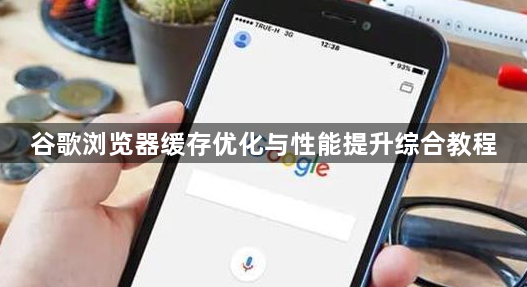
打开Chrome浏览器右上角三个点菜单,选择“更多工具”中的“清除浏览数据”。在弹出窗口勾选“缓存的图片和文件”以及“Cookie及其他网站数据”,建议选择时间范围为“所有时间”,点击底部“清除数据”按钮执行清理操作。此步骤能移除积累的临时文件释放磁盘空间,有效改善因老旧缓存导致的重复加载问题。
进入扩展程序管理界面进行资源管控。再次点击右上三点菜单,依次选择“更多工具→扩展程序”,逐一审查已安装插件的使用频率。对于非必需或长期未使用的扩展,点击对应开关将其禁用甚至移除,减少后台进程对系统资源的占用,特别是CPU和内存的高消耗型插件需重点关注。
验证并启用硬件加速功能提升渲染效率。通过设置菜单进入高级选项,找到系统分类下的“使用硬件加速模式(如果可用)”条目,确认该选项处于勾选状态。若设备支持GPU解码但功能异常关闭,重新开启后可显著加快页面元素绘制速度。遇到兼容性故障时可尝试反向操作取消勾选测试效果差异。
调整隐私策略平衡安全与性能需求。在设置区域的隐私设置板块,将Cookie拦截级别调整为“阻止第三方Cookie”,同时开启“使用预测性服务加快页面加载速度”选项。该功能基于用户行为模式预加载潜在访问页面,特别适合经常查阅资料或浏览新闻的场景。
优化网络解析效率改善基础连接质量。修改系统的DNS设置为公共节点如8.8.8.8或1.1.1.1,具体路径为控制面板→网络和Internet→当前连接属性→双击TCP/IPv4协议手动配置。此变更可加速域名解析过程,减少网页初次打开时的等待时长。
定期维护启动项保持系统轻量化运行。通过任务管理器禁用非必要的开机自启程序,避免多余进程抢占内存资源影响浏览器冷启动速度。配合系统自带的磁盘清理工具删除临时文件,为Chrome运行腾出充足空间。
通过系统性地实施上述缓存管理、扩展精简、硬件加速、隐私调优和网络优化等措施,能够有效提升Chrome浏览器的整体性能表现。关键在于逐步验证各项设置的实际影响,根据具体使用场景灵活调整参数组合。每次修改后建议重启浏览器并测试常用网站的加载速度变化,持续观察资源占用情况直至达到理想状态。
